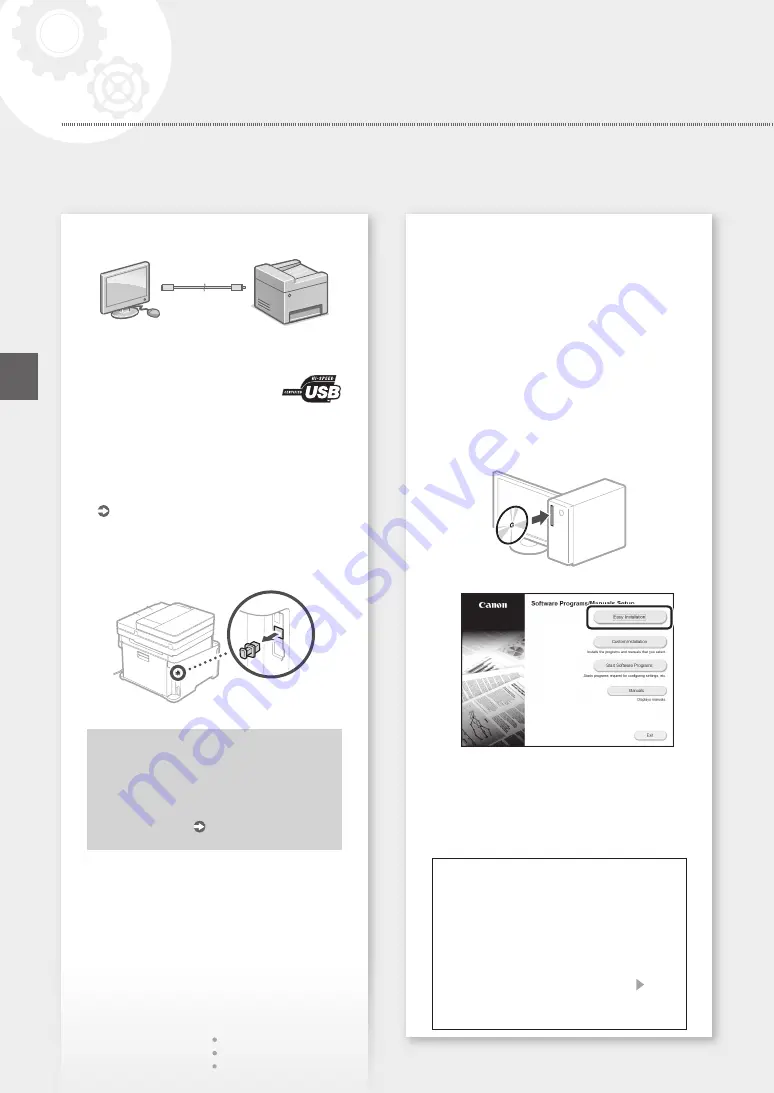
Připojení přes rozhraní USB
• Zařízení se nedodává s kabelem USB.
Podle potřeby si jej musíte zajistit sami.
• Ujistěte se, že používaný kabel
USB má následující značku.
• Nepřipojujte kabel USB před instalací ovladače.
Pokud jste tak učinili, odpojte kabel USB z
počítače, zavřete dialogové okno a proveďte
následující postup od kroku 1.
1.
Nainstalujte ovladač a software.
„Instalace softwaru“ na s. 30
• Když se zobrazí obrazovka pro připojení kabelu
USB k zařízení, sejměte kryt, kterým je zakrytý
port USB.
Nyní jste dokončili konfiguraci
počátečních nastavení.
Pokud vaše zařízení má funkci faxu,
pokračujte konfigurací nastavení faxu.
Instalace softwaru
• Postup popsaný zde platí, pouze pokud máte
počítač s operačním systémem Windows. Další
podrobnosti o postupu instalace softwaru
najdete v příručce k ovladači.
• Pokud jde o instalaci, máte-li počítač s operačním
systémem Mac, viz příručku k ovladači.
• V závislosti na době zakoupení nemusí zařízení
obsahovat ovladač pro systém Mac OS. Nové
ovladače jsou nahrány na webové stránce
Canon, takže si můžete stáhnout nejnovější a
používat jej.
1.
2.
Pokud se obrazovka nezobrazí správně,
vložte DVD-ROM znovu nebo vyhledejte
„D:\MInst.exe“ ve Windows. (Tento popis
vychází z předpokladu, že „D:“ je označení
jednotky DVD-ROM)
Praktické používání skeneru
Konfigurace nastavení sítě pomocí „Nástroj pro
nastavení funkce odesílání“ vám umožňuje
přímo odesílat naskenované originály pomocí
e-mailu nebo funkce I-Fax nebo je ukládat do
sdílené složky nebo na server FTP.
Na obrazovce zobrazené v kroku 2 vyberte
možnost [Spustit softwarové programy]
[Nástroj pro nastavení funkce odesílání] pro
spuštění Nástroj pro nastavení funkce odesílání.
30
Konfigurace zařízení
Rychlé nastavení
Cs
Summary of Contents for MF635C Series
Page 5: ...1 2 3 4 5 6 5 Quick Setup...
Page 6: ...Up to here 7 8 9 Attach the handset optional 10 11 6 Installation of the Machine Quick Setup...
Page 53: ...2 3 SSID WPS 4 1 2 SSID 3 4 SSID 5 WEP 6 IP 5 54 55 LAN LAN 1 2 3 LAN IP IP IP 4 54 55 53 Bg...
Page 55: ...1 2 3 02 02 2017 10 00AM CANON 123XXXXXXX FAX 0001 4 5 A B C 6 7 A4 5 6 186 55 Bg...
Page 60: ...Application Library MF635Cx Application Library 1 2 3 4 5 USB 1 60 Ar...
Page 61: ...2 SSID 3 WPS 4 1 SSID 2 3 SSID 4 WEP 5 6 IP 5 62 63 1 2 3 IP IP IP 4 62 63 61 Ar...
Page 63: ...1 2 3 02 02 2017 10 00AM CANON 123XXXXXXX FAX 0001 4 5 A B C 6 7 A4 6 5 206 63 Ar...
Page 72: ...72...
Page 83: ...83...
Page 113: ...113...
Page 163: ...Bilje ke 163...
Page 184: ...184 MF635Cx 1 2 3 4 USB MF Scan Utility Bg...
Page 185: ...1 2 3 4 5 1 2 1 1 2 3 4 5 1 2 3 4 5 6 OK 7 OK 2 1 185 Bg...
Page 186: ...1 2 3 4 5 6 1 2 3 4 186 Bg...
Page 188: ...Bg PSTN IP LAN LAN 50 LAN Canon 2 3000 3000 Canon Canon Canon 188...
Page 190: ...Bg II v1602_00_bg BG a 190...
Page 203: ...203...
Page 204: ...204 MF635Cx 1 2 3 B W 4 USB MF Scan Utility Ar...
Page 205: ...1 2 3 4 B W 5 1 N 1 2 3 4 5 1 2 3 4 5 6 7 1 N 205 Ar...
Page 206: ...1 2 3 4 5 6 1 2 3 4 206 Ar...
Page 208: ...Canon 3000 3000 PSTN 05 LAN Canon Canon Canon Canon Ar 208...
Page 210: ...ON OFF STAND BY OFF ON v1602_00_ar SA a c b Canon Canon http canon com counterfeit Ar 210...
Page 213: ...213...
Page 214: ...Fax 214 MF635Cx 1 Scan 2 3 B W Start Start 4 Color Start USB MF Scan Utility Fa...
Page 215: ...1 Copy 2 3 4 Color Start B W Start 5 1 N 1 2 1 Fax 2 3 4 Start 5 1 2 3 4 5 6 7 2 1 N 215 Fa...
Page 216: ...Paper Settings 1 2 3 4 5 6 1 2 3 4 216 Fa...
Page 218: ...Canon USB 3 2 3000 3000 PSTN IP LAN LAN 50 LAN Canon Canon Canon Canon Fa 218...
Page 223: ...223...
Page 224: ...224 MF635Cx 1 Scan 2 3 Color Start B W Start Start 4 USB MF Scan Utility He...
Page 225: ...1 Copy 2 3 4 Color Start B W Start 5 1 N 1 Fax 2 3 4 Start 5 1 2 3 4 5 6 7 1 N 225 He...
Page 226: ...Paper Settings 1 2 3 4 5 6 1 2 3 4 226 He...
Page 228: ...He AC AC Canon 3000 3000 PSTN IP LAN LAN 50 LAN Canon Canon Canon AC Canon 228...
Page 230: ...He Class II v1602_00_he IL a c b 35 C 0 85 35 Canon Canon http canon com counterfeit 7 230...
Page 233: ...233...
Page 234: ...234...
Page 235: ...235...
















































